Zaktualizowany 2024 kwietnia: Przestań otrzymywać komunikaty o błędach i spowolnij swój system dzięki naszemu narzędziu do optymalizacji. Pobierz teraz na pod tym linkiem
- Pobierz i zainstaluj narzędzie do naprawy tutaj.
- Pozwól mu przeskanować twój komputer.
- Narzędzie będzie wtedy napraw swój komputer.
Po zainstalowaniu nowego środowiska JRE nie można załadować Eclipse.
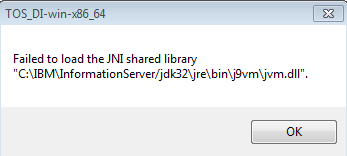
Ostatecznie, jako programista, możesz zmienić ustawienia / JRE lub JDK do testowania, wtedy inne narzędzia Java, takie jak Eclipse, przestaną działać. Na przykład:
Nie można załadować biblioteki współdzielonej JNI “c: \ Program Files (x86) \ Java \ jre7 \ client \ jvm.dll.
Jeśli Eclipse zadziałało i nagle się zatrzymało, może to być wersja JRE, kolejność ścieżek lub po prostu konflikt między wersjami itp.
Jaka jest przyczyna błędu „Nie udało się załadować udostępnionej biblioteki JNI”?
Problem jest często spowodowany przez jeden lub dwa problemy wspólne dla wielu użytkowników, którzy zgłosili problem online. Istnieje jednak kilka sposobów radzenia sobie z tym samym problemem. Spójrz na poniższą listę:
- Brakujące wersje Eclipse i Java Runtime - oba programy muszą być 64-bitowe lub 32-bitowe, w przeciwnym razie zostanie wyświetlony ten błąd. Rozwiąż problem, zmieniając oba programy na ten sam format.
- Bit 32 i bit 64 wersje Java zainstalowana - Eclipse może próbować uzyskać dostęp do niewłaściwej wersji i należy doprowadzić ją do właściwej wersji, manipulując zmiennymi ścieżki.
- Eclipse nie zna folderu instalacyjnego Java - należy wyjaśnić zamieszanie, dołączając go do pliku eclipse.ini.
Upewnij się, że wersje Eclipse i Java są identyczne.
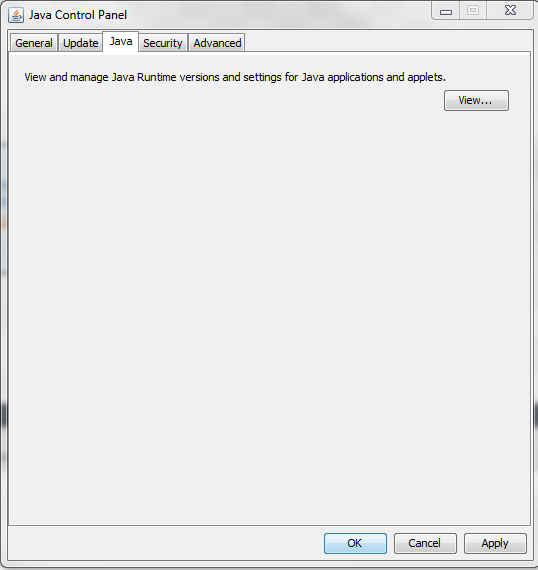
Jeśli używasz wersji Eclipse w wersji 64-bitowej, musisz także zainstalować wersję 64-bitową Java Runtime. To samo dotyczy wersji 32-bit. Postępuj zgodnie z poniższymi instrukcjami, aby odinstalować jedną z nich i zainstalować drugą opcję.
Zwykle dzieje się tak, jeśli między zainstalowanymi wersjami JDK i Eclipse występuje opóźnienie bitowe 32 lub 64!
Aktualizacja z kwietnia 2024 r.:
Za pomocą tego narzędzia możesz teraz zapobiegać problemom z komputerem, na przykład chroniąc przed utratą plików i złośliwym oprogramowaniem. Dodatkowo jest to świetny sposób na optymalizację komputera pod kątem maksymalnej wydajności. Program z łatwością naprawia typowe błędy, które mogą wystąpić w systemach Windows - nie ma potrzeby wielogodzinnego rozwiązywania problemów, gdy masz idealne rozwiązanie na wyciągnięcie ręki:
- Krok 1: Pobierz narzędzie do naprawy i optymalizacji komputera (Windows 10, 8, 7, XP, Vista - Microsoft Gold Certified).
- Krok 2: kliknij „Rozpocznij skanowanie”, Aby znaleźć problemy z rejestrem Windows, które mogą powodować problemy z komputerem.
- Krok 3: kliknij „Naprawić wszystko”, Aby rozwiązać wszystkie problemy.
Twoja wersja Eclipse próbuje uzyskać dostęp do 32-bitowego JDK (jak określono w C: \ Program Files (x86)), ale albo dlatego, że Eclipse oczekuje 64-bitowego JDK, albo dlatego, że brakuje 32-bitowego JDK - więc należy pamiętaj, aby stopniowo dostosowywać wersje Eclipse i JDK.
Potrzebujesz trio 64-bit:
- 64-bitowy system operacyjny
- 64-bit Java
- 64-bit Eclipse
Jak mogę sprawdzić zainstalowaną wersję Java?
Aby sprawdzić, która wersja środowiska Java (64/32-bitowa) jest zainstalowana w systemie, otwórz wiersz poleceń i uruchom polecenie „java -version”.
Jak mogę sprawdzić zainstalowaną wersję Eclipse?
Możesz sprawdzić zainstalowaną wersję Eclipse, zaglądając do pliku eclipse.ini i szukając x86_64 dla 64bit, jeśli znajdziesz tylko x86, oznacza to, że masz zainstalowany 32bit Eclipse.
WNIOSEK
Systemy operacyjne Windows, JRE, JDK i Eclipse muszą być bitami 32 lub 64, aby rozwiązać ten problem. W przeciwnym razie zainstaluj odpowiednio komponent 64 / 32-bit.
Porada eksperta: To narzędzie naprawcze skanuje repozytoria i zastępuje uszkodzone lub brakujące pliki, jeśli żadna z tych metod nie zadziałała. Działa dobrze w większości przypadków, gdy problem jest spowodowany uszkodzeniem systemu. To narzędzie zoptymalizuje również Twój system, aby zmaksymalizować wydajność. Można go pobrać przez Kliknięcie tutaj

CCNA, Web Developer, narzędzie do rozwiązywania problemów z komputerem
Jestem entuzjastą komputerów i praktykującym specjalistą IT. Mam za sobą lata doświadczenia w programowaniu komputerów, rozwiązywaniu problemów ze sprzętem i naprawach. Specjalizuję się w tworzeniu stron internetowych i projektowaniu baz danych. Posiadam również certyfikat CCNA do projektowania sieci i rozwiązywania problemów.

